Hai sobat pembaca, selamat datang di blog baru
saya.hehehe... Ini adalah blog ke dua saya,dikarenakan blog saya yang
pertama hancur berantakan,makanya saya kumpulkan niat untuk membuat blog
lagi. Semoga blog ini akan jadi blog permanen saya,amiin. Kali ini pada
postingan perdana saya yang pertama saya akan memberikan ilmu bagaimana
cara merubah warna background foto jenis foto KTP. Langsung saja kita
simak.
1. Langkah pertama sobat buka dulu photoshopnya,di sini saya memakai photoshop Cs6.
3. Ketiga Klik Create a New Layer untuk menambahkan layer kosong dan akan bertambah layer bernama “Layer 2”,terus Drag “Layer 2” kebawah dan diatas Background
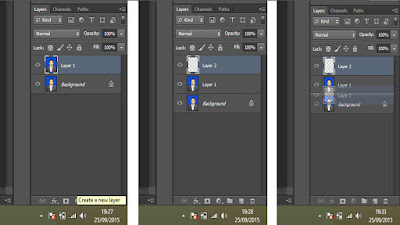
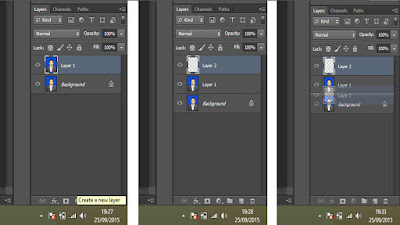
4. Langkah Berikutnya pilih Quick Selection Tool, Kemudian sapukan di area objek foto “Layer 1”sampai rata di objeknya saja.
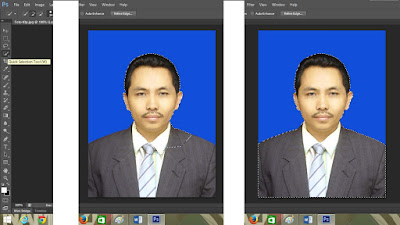
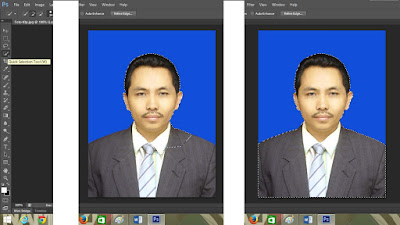
7. Terakhir Block “Layer 2” dengan Paint Bucket Tool dan pilih warna sesuai degan kemauan sobat
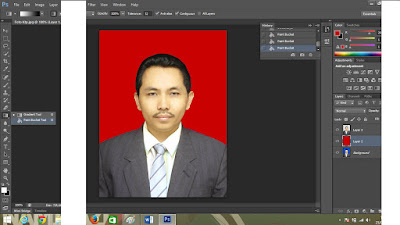
Mungkin itu saja sobat,sangat gampang dan cepat pastinya. Maklum ini postingan perdana saya, jadi saya berikan tutorial dengan tingkat yang paling mudah. Nantikan postingan saya selanjutnya,di jamin banyak hal yang lebih menarik,Oke ! ThankYou ;-)
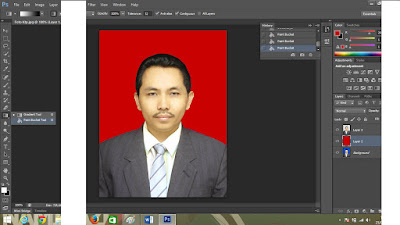
Mungkin itu saja sobat,sangat gampang dan cepat pastinya. Maklum ini postingan perdana saya, jadi saya berikan tutorial dengan tingkat yang paling mudah. Nantikan postingan saya selanjutnya,di jamin banyak hal yang lebih menarik,Oke ! ThankYou ;-)














0 komentar:
Posting Komentar